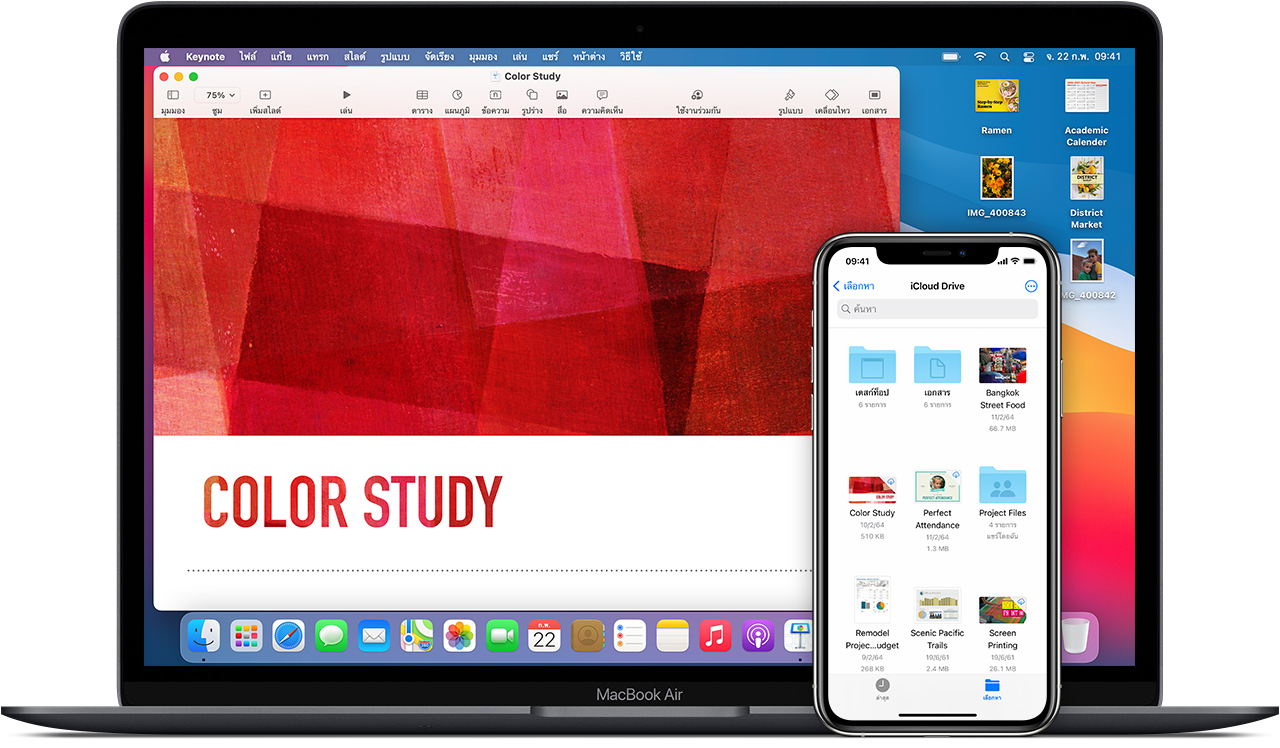
ก่อนที่คุณจะเริ่ม
- อัปเดต iPhone, iPad หรือ iPod touch ให้เป็น iOS หรือ iPadOS เวอร์ชั่นล่าสุด และอัปเดต Mac เป็น macOS เวอร์ชั่นล่าสุด
- ตั้งค่า iCloud บนอุปกรณ์ทั้งหมดของคุณ
- ตรวจสอบให้แน่ใจว่าคุณลงชื่อเข้าใช้ iCloud ด้วย Apple ID เดียวกันในอุปกรณ์ของคุณทุกเครื่อง
- หากคุณมี PC ที่ใช้ Windows ให้อัพเดทเป็น Windows 7 หรือใหม่กว่า และดาวน์โหลด iCloud สำหรับ Windows
หากคุณมีอุปกรณ์ที่ไม่สามารถอัพเดทเป็น iOS หรือ macOS เวอร์ชั่นล่าสุด โปรดดูความต้องการของระบบขั้นต่ำในการใช้งาน iCloud Drive
เริ่มใช้งาน
ติดตั้ง iCloud Drive ในทุกที่ที่คุณต้องการเข้าถึงและแก้ไขไฟล์
บน iPhone, iPad และ iPod touch
- ไปที่การตั้งค่า > [ชื่อของคุณ]
- แตะ iCloud
- เปิด iCloud Drive
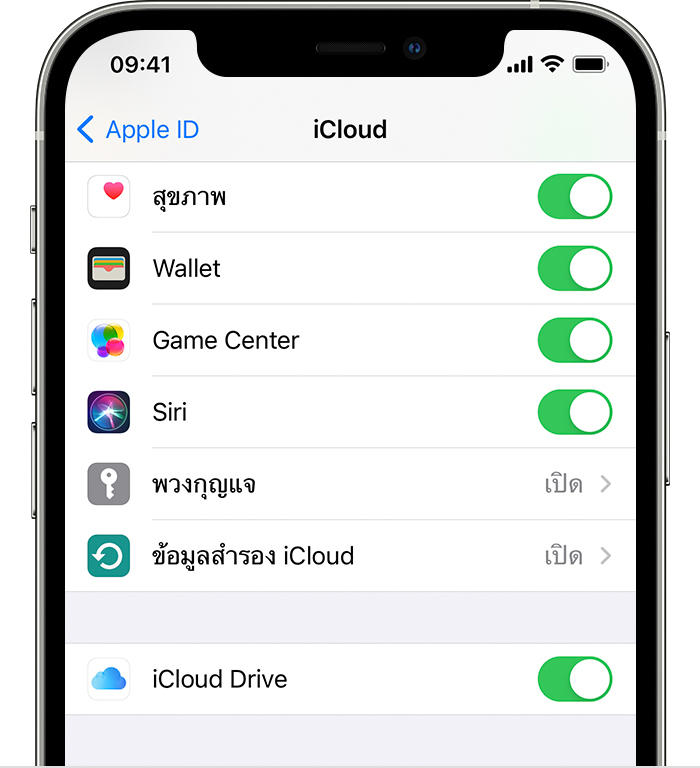
คุณจะพบไฟล์ iCloud Drive ของคุณได้ในแอปไฟล์
บน Mac ของคุณ
- ไปที่เมนู Apple > การตั้งค่าระบบ แล้วคลิก Apple ID หากคุณใช้ macOS Mojave หรือก่อนหน้า คุณไม่จำเป็นต้องคลิก Apple ID
- เลือก iCloud
- ลงชื่อเข้าใช้ด้วย Apple ID ของคุณ หากจำเป็น
- เลือก iCloud Drive
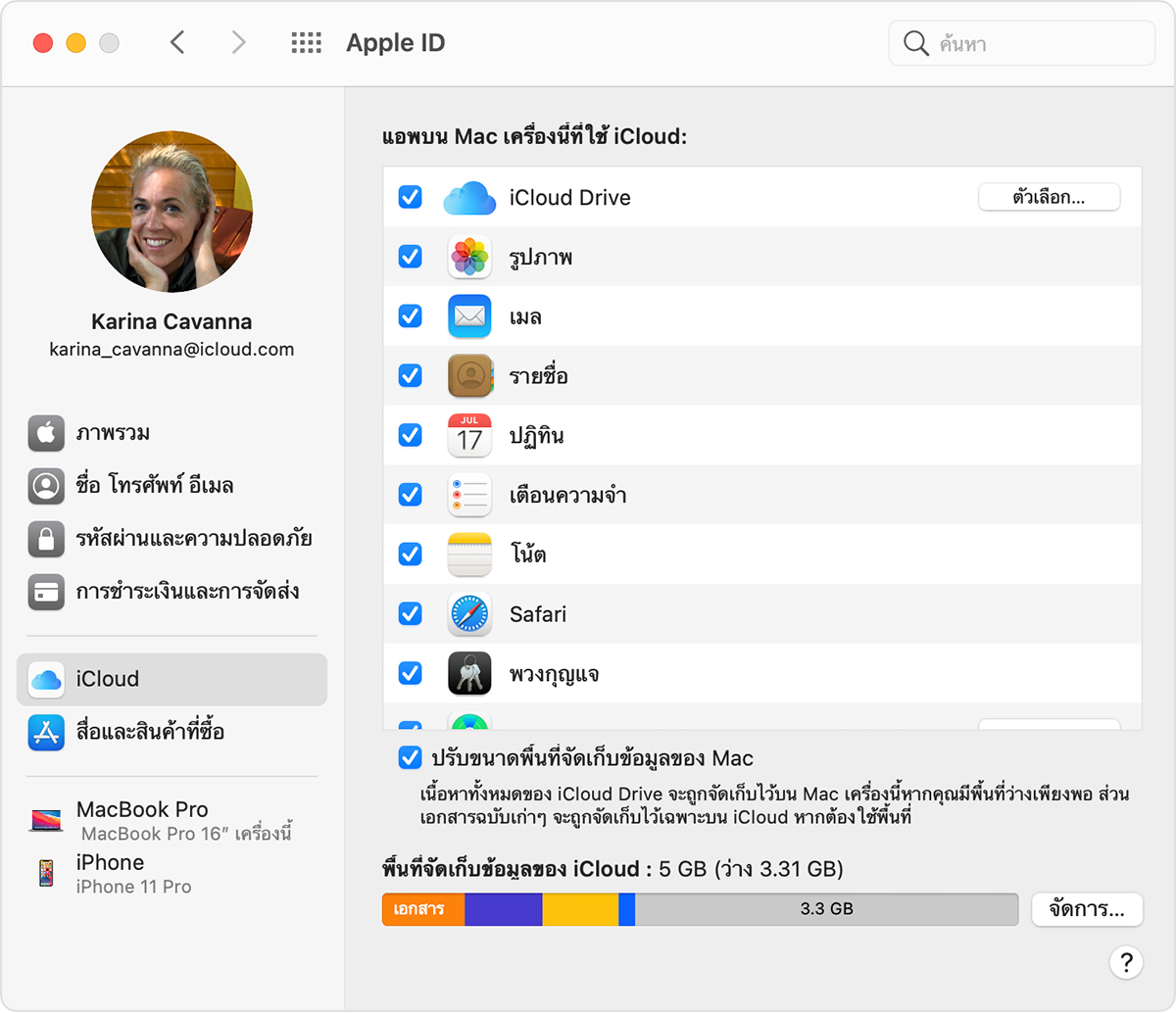
หากต้องการเพิ่มไฟล์จากโฟลเดอร์ "เดสก์ท็อปและเอกสาร" บน Mac ของคุณใน iCloud Drive ให้เปิดเดสก์ท็อปและเอกสาร
- คุณสามารถค้นหาโฟลเดอร์ "เดสก์ท็อปและเอกสาร" ได้ในส่วนของ iCloud จากแถบด้านข้าง Finder
- หากคุณเพิ่มเดสก์ท็อป Mac เครื่องที่สอง คุณสามารถค้นหาไฟล์ในโฟลเดอร์ "เดสก์ท็อปและเอกสาร" ใน iCloud Drive ในโฟลเดอร์ชื่อเดียวกันกับ Mac เครื่องที่สองของคุณ ไฟล์จาก Mac เครื่องที่สองของคุณจะไม่รวมกับไฟล์จาก Mac เครื่องแรกโดยอัตโนมัติ
หากคุณใช้คุณสมบัติจากผู้ให้บริการระบบคลาวด์รายอื่นที่ซิงค์หรือจัดการโฟลเดอร์ "เดสก์ท็อปและเอกสาร" คุณต้องปิดการใช้งานเพื่อใช้ "เดสก์ท็อปและเอกสาร" เดสก์ท็อปและเอกสารต้องใช้ macOS Sierra หรือใหม่กว่า
บน iCloud.com
- ลงชื่อเข้าใช้ iCloud.com
- เลือก Pages, Numbers หรือ Keynote
- คลิกอัพเกรดเป็น iCloud Drive หากระบบขอให้คุณอัพเกรด
บน PC ที่ใช้ Windows

หลังจากที่คุณตั้งค่า iCloud Drive บน iPhone, iPad, iPod touch หรือ Mac แล้ว คุณสามารถตั้งค่า iCloud Drive บน PC ที่ใช้ Windows ของคุณได้
- ไปที่เริ่ม แล้วเปิดแอพหรือโปรแกรม จากนั้นเปิด iCloud สำหรับ Windows
- ป้อน Apple ID ของคุณเพื่อลงชื่อเข้าใช้ iCloud
- เลือก iCloud Drive แล้วคลิกปรับใช้
ขั้นตอนต่อไป
หลังจากที่คุณตั้งค่า iCloud Drive แล้ว เอกสารทั้งหมดที่คุณได้จัดเก็บไว้ใน iCloud จะถูกย้ายไปยัง iCloud Drive โดยอัตโนมัติ iPhone, iPad และ iPod touch จะเก็บไฟล์ของคุณในแอปไฟล์ นอกเหนือจากที่เก็บในแอป Pages, Numbers และ Keynote หากคุณไม่เห็นไฟล์ในแอปเหล่านี้ แสดงว่าไฟล์นั้นอาจอยู่ในอุปกรณ์ที่ไม่ได้เปิด iCloud Drive เอาไว้